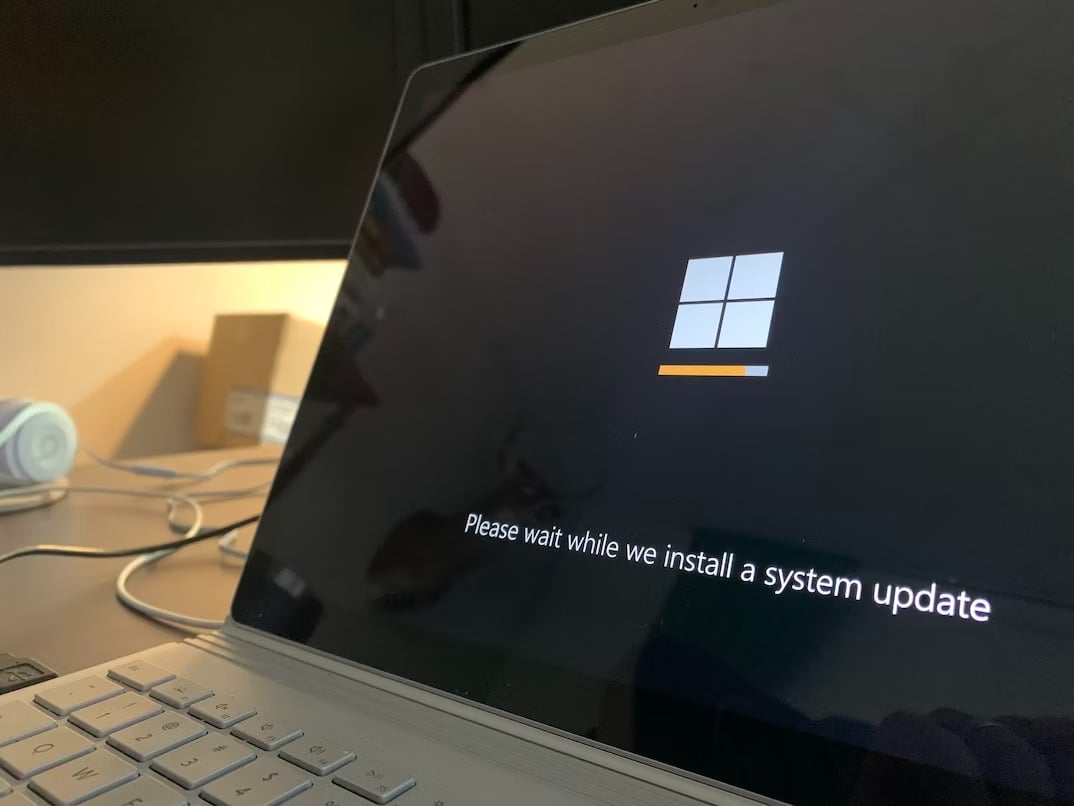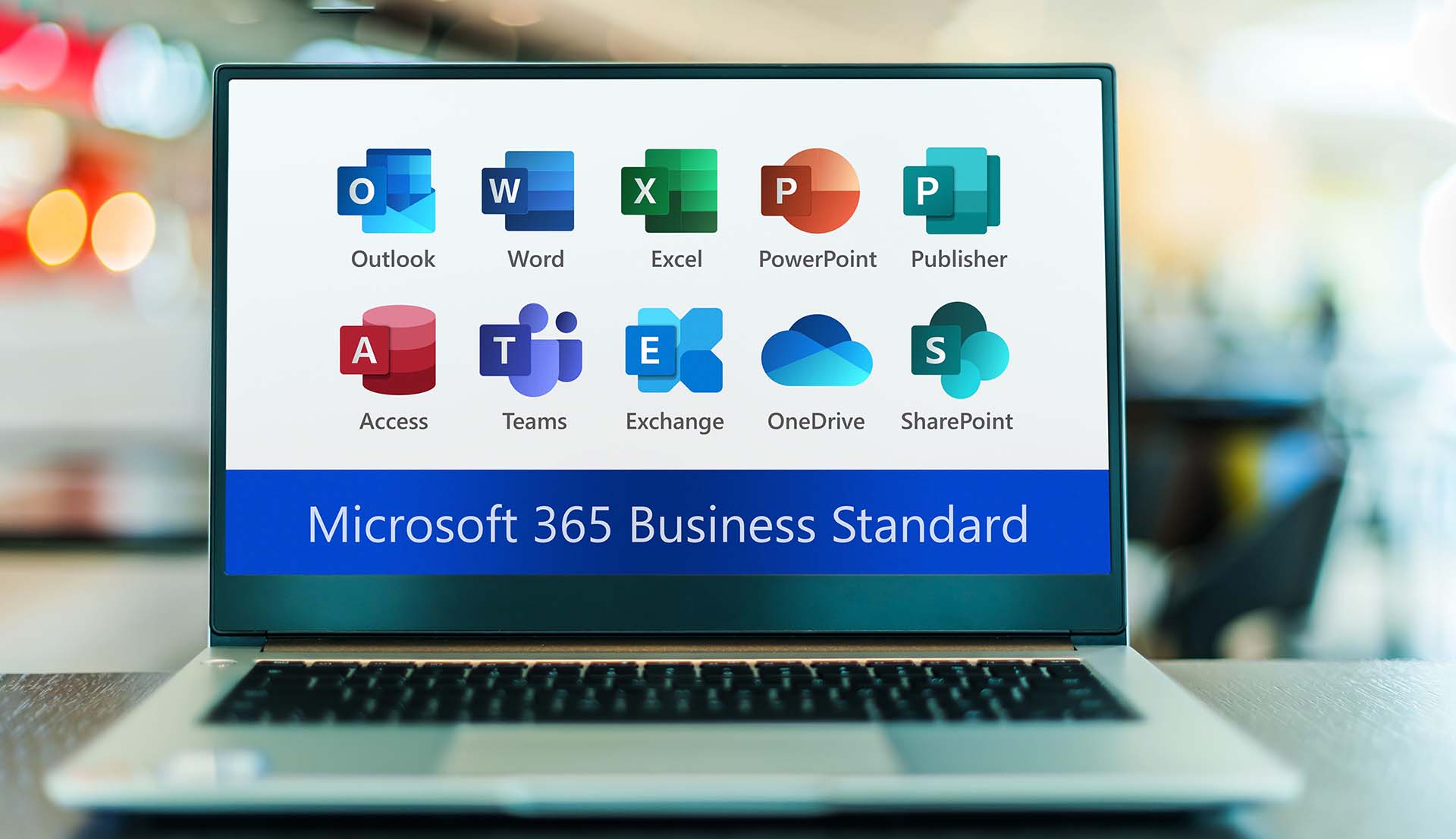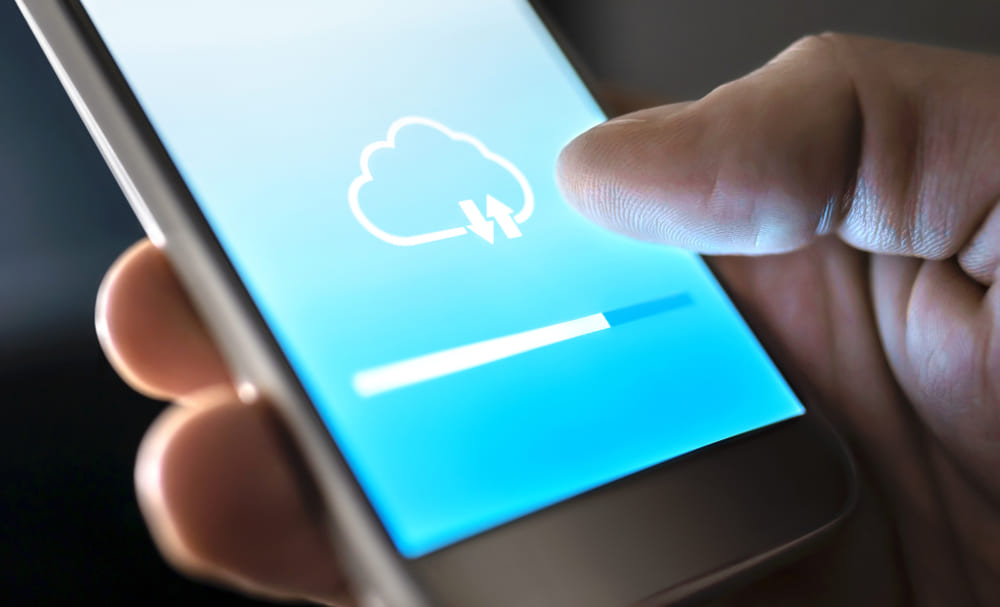何かと話題になっている顧客データの流出などの情報漏えい問題。しかし、当然ですが情報漏えいした場合「情報漏えいしてしまい、申し訳ございませんでした」と謝るだけではすみません。賠償金が発生することが多いです。その場合、一体いくらくらいかかるでしょうか?
一般的に賠償金として1件あたり数千円~数万円の支払いが必要になるようです。多くの顧客の情報を流出した場合には莫大な賠償金が発生することになります。また金銭面以外でも顧客から企業への信頼を失うのは大きな損失となるでしょう。
その情報漏えいの原因として一般的に想像されがちなのがハッキングです。しかし、この情報漏えいというのはハッキングを原因として起きているわけではありません。その原因の過半数は人的ミスによります。その人的ミスの中でも代表的な原因がメールの誤送信です。
企業にとって、情報漏えいを防ぐためにできるだけその可能性の芽を摘むための対策が必要です。Office 365のメールサービスである Exchange Online にはこのメールの誤送信を防止するための5種類の機能が備わっています。当記事では誤送信を防止し企業にとって損失となる情報漏えいが発生しないようにする5種類の機能についてご紹介します。
メールヒント
特定の宛先のメールアドレス、もしくは外部ユーザーのメールアドレスへメールを送る際にメールヒント(通知)が表示されるように設定することができます。
たとえば、育児休暇中のマイクロ花子さんにメールを送る際に事前に「ただいま育児休暇中です。」という通知を表示することができます。このメールヒントによってメールを送る際にはその人に対してメールを送るか送らないか、メール内容は適切かどうか確認する機会を得ることができます。
このメールヒントは外部ユーザーにメールを送る際に情報漏えいを防止する機能としても活用できます。漏えい事項はないかどうか注意しつつメールを送ることができるからです。
遅延送信
送信ボタンを押した後に送信先のメールアドレスが間違っていることに気づくことがあるでしょう。その瞬間にメールを送信してしまった場合には、時すでに遅しで取り返しがつきません。とりわけ、顧客の個人情報を社内の社員に送るところを間違えて社外の人に送ってしまうようなことがあれば企業の信頼問題になったり、顧客に訴訟を起こされる可能性もあります。
しかし、遅延送信機能があると結果は異なります。送信ボタンを押した数分後にメールが送信されるように送信のタイミングを設定することできます。送信ボタンを押したあとに、「しまった、メールを送る相手を間違った」という場合でも、メール送信されるまでに猶予の時間があるために送信をキャンセルできるのです。メールの誤送信を防止する1つの手段として有効でしょう。
トランスポートルール
トランスポートルールとは社内の社員などのユーザーに社外の人へのメールの送信を禁止したり、上司に転送したりするなどのメールの送受信に関してのルールを課すことができる機能です。
組織外へのメールの送信の禁止
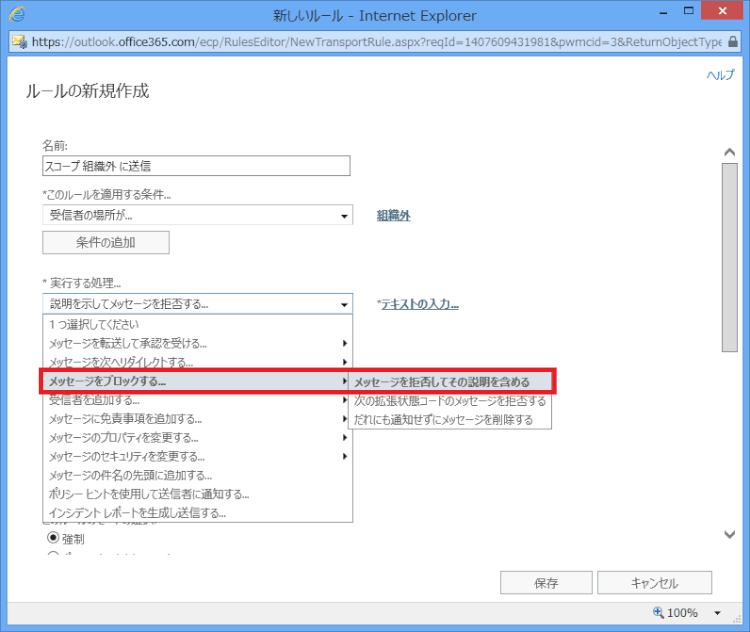
組織外のメールアドレスにそもそもメールを送ることをできないように管理することができます。また、組織内のユーザーに対してメールを送れないことの説明を表示することもできます。
逆に組織外から組織内のユーザーへのメールを受信拒否するように設定することも可能です。これによって組織外とは関係を断って組織内のみでのメールの運用とすることが可能になります。これによって組織外への情報漏えいを防ぐことが可能となります。
組織外へのメールの送信には上司の承認が必要なように設定
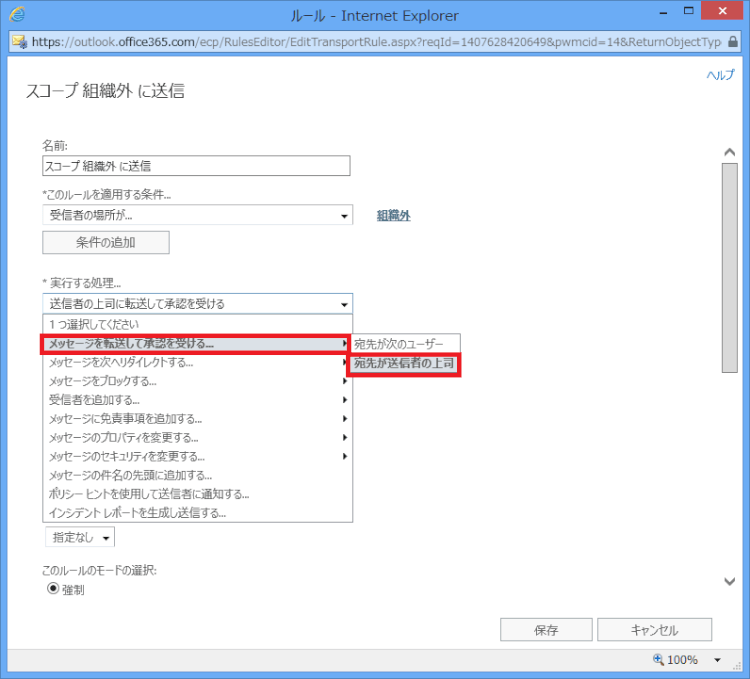
組織外にメールを送る際には送信者の上司向けにメールが転送され、上司が送信の承認を与えた場合のみメールを送信できるように設定できます。
部下が組織外に個人情報の入ったメールを間違って誤送信してしまうことを防ぐための防止策になります。
データ損失防止機能
データ損失防止機能(DLP)は個人情報など外部に漏えいすると問題となるような機密情報を送信する際に、その内容を自動で検出し送信者に対して事前警告が通知されるように設定できます。
例えば、パスポートの番号、クレジットカードの番号、銀行口座番号、特許文書のような個人の機密情報がメール内容に含まれていた場合に送信者に対して事前警告の通知が送られるように設定できます。また、その機密情報がメールから削除されるまではメールを送信できないように設定することも可能です。
データ損失防止機能で検出する情報は各国それぞれの情報保護の観点から考えられたパターンが登録されているので、自国に適した検出したい機密情報のパターンを設定することができます。
このデータ損失防止機能によって外部に重要な情報が漏えいすることを防ぐことができます。
メールの暗号化
Office 365(Exchange Online)にはメールを暗号化する機能のOffice 365 Message Encryption(OME)があります。OMEを利用することでメールを自動的に暗号化し、社外の受信者へ送信することが可能になります。
暗号化され送信されたメールは受信者には添付ファイルとして表示されます。添付ファイルのメールを読むためにはOffice 365 のIDもしくはMicrosoftアカウントで認証を行うことになります。
またOMEには以下のような特徴があります。
- 条件を設定して、特定のメールだけ暗号化するように設定できる
- メールの添付ファイルも暗号化できる
-
送信メールへの返信メールも暗号化できる
OMEの利用シーン
個人情報をメールで送る際に非常に重宝するOMEの実際の利用シーンをご紹介します。
- 銀行が顧客にクレジットカードの利用料金などの明細を送る
- 企業が顧客に契約書を送る
- 医師が患者に病気の診断書を送る
- 弁護士が顧客に対して個人情報を送る
6.まとめ
振り返りになりますが、Office 365のExchange Onlineの誤送信防止機能には以下の機能があります。
-
メールヒント
特定のメールアドレス、外部ユーザーのアドレスにメールを送信する際に通知が表示されます。 -
遅延送信
メールの送信ボタンを押した数分後にメールが送信されるように送信のタイミングをずらすことができます。 -
トランスポートルール
メールの送受信に関してのルールを設定できるようにする機能です。 -
データ損失防止機能
メールに含まれる外部に漏らしたら問題となる個人情報を検出して通知してくれる機能です。 -
メールの暗号化
メールを送る際にメールを暗号化し添付ファイルとして表示します。これにより受信者以外はメールの内容がわからないようにできます。
これら上記の機能によって情報漏えいの引き金となる誤送信を防ぐことができます。

![[動画]【最新AIによる情報整理術】ChatGPT × マインドマップで情報を『見える化』 [動画]【最新AIによる情報整理術】ChatGPT × マインドマップで情報を『見える化』](https://www.cloud-for-all.com/hubfs/m365/images/cta_images/cta-middle-video-chatgpt-and-mind-map-to-visualize-information.png)
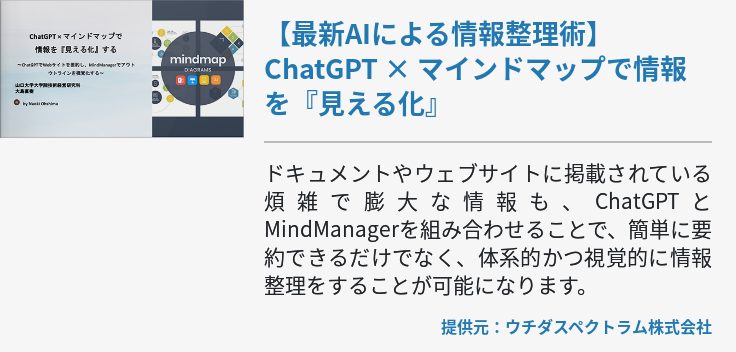
![[動画]【最新AIによる情報整理術】ChatGPT × マインドマップで情報を『見える化』 [動画]【最新AIによる情報整理術】ChatGPT × マインドマップで情報を『見える化』](https://www.cloud-for-all.com/hubfs/m365/images/cta_images/cta-footer-video-chatgpt-and-mind-map-to-visualize-information.png)